Làm gì khi Laptop Dell nhấp nháy đèn vàng liên tục?
Vấn đề khi laptop Dell nháy đèn vàng liên tục là một tình trạng gây lo lắng cho người dùng. Điều này có thể xuất phát từ nhiều nguyên nhân khác nhau, bao gồm lỗi phần cứng, vấn đề với nguồn điện hoặc lỗi phần mềm. Việc kiểm tra và khắc phục vấn đề sẽ đòi hỏi sự tập trung và kiên nhẫn, và đôi khi cần sự can thiệp từ các chuyên gia kỹ thuật.
Hãy cùng Máy Tính CDC tìm hiểu về nguyên nhân và cách khắc phục lỗi Laptop Dell nháy đèn vàng liên tục nhé!

1. Nguyên nhân Laptop Dell nháy đèn vàng liên tục
Nếu laptop Dell đang nháy đèn màu vàng liên tục, điều này có thể xuất phát từ nhiều nguyên nhân khác nhau. Dưới đây là một số nguyên nhân phổ biến và cách xử lý:
1.1. Lỗi kết nối nguồn điện
Một trong những nguyên nhân phổ biến nhất là lỗi kết nối nguồn điện. Hãy kiểm tra xem cục sạc và cáp sạc có hoạt động bình thường. Đảm bảo cục sạc đang cung cấp đủ điện cho laptop và cáp sạc được kết nối chặt.
1.2. Lỗi pin
Nếu pin của laptop đã hết hoặc gặp sự cố, laptop có thể không khởi động và chỉ hiển thị đèn nháy màu vàng. Hãy kiểm tra tình trạng pin và thử thay pin mới (nếu có).

1.3. Lỗi phần cứng
Có thể có lỗi phần cứng nghiêm trọng như vấn đề với bo mạch chủ (mainboard) hoặc bộ vi xử lý. Trong trường hợp này, bạn cần liên hệ với dịch vụ kỹ thuật hoặc trung tâm sửa chữa để kiểm tra và sửa chữa.
1.4. Vấn đề với RAM
Lỗi hoặc lỏng lẻo RAM có thể là nguyên nhân. Hãy kiểm tra việc gắn RAM và thử thay thế hoặc sửa chữa nếu cần.
1.5. Lỗi hệ thống hoặc phần mềm
Một số lỗi phần mềm hoặc cài đặt hệ thống có thể gây ra tình trạng này. Thử khởi động lại laptop trong chế độ an toàn hoặc cài đặt lại hệ điều hành nếu cần.

2. Cách khắc phục vấn đề Laptop Dell nháy đèn vàng
Laptop Dell nháy đèn màu vàng liên tục có thể là dấu hiệu của nhiều vấn đề khác nhau. Dưới đây là một số bước bạn có thể thử để khắc phục tình trạng này:
2.1. Kiểm tra nguồn điện
Đảm bảo rằng laptop của bạn đang nhận đủ nguồn điện. Kiểm tra kết nối nguồn điện và đảm bảo cục sạc và cáp sạc hoạt động bình thường. Thử sử dụng một cục sạc và cáp khác nếu có sẵn.
2.2. Kiểm tra pin
Nếu laptop của bạn có pin rời, hãy kiểm tra tình trạng pin. Pin hỏng hoặc hết sạch có thể là nguyên nhân. Hãy thử sử dụng laptop mà không cắm pin hoặc thay pin mới (nếu có).

2.3. Thử khởi động lại
Khởi động lại laptop có thể giải quyết một số vấn đề phần mềm tạm thời. Thử tắt máy và bật lại.
2.4. Kiểm tra RAM
Một vấn đề với RAM có thể gây ra tình trạng này. Hãy kiểm tra xem RAM có lỏng lẻo hoặc gây sự cố không. Thử thay thế hoặc sửa chữa RAM nếu cần.
2.5. Kiểm tra ổ cứng và lưu trữ
Các vấn đề với ổ cứng hoặc lưu trữ cũng có thể gây ra tình trạng này. Hãy kiểm tra xem ổ cứng của bạn có hoạt động bình thường và không bị hỏng.

2.6. Cài đặt lại hệ điều hành
Nếu các biện pháp trên không giải quyết vấn đề, bạn có thể thử cài đặt lại hệ điều hành. Điều này có thể giúp xử lý các vấn đề phần mềm.
Nếu bạn đã thử tất cả các biện pháp trên và laptop Dell vẫn nháy đèn vàng, hoặc bạn không tự tin trong việc xử lý vấn đề, hãy liên hệ với bộ phận hỗ trợ kỹ thuật của Dell hoặc đưa laptop đến một trung tâm sửa chữa chuyên nghiệp để kiểm tra và sửa chữa.
3. Lưu ý sủ dụng để Laptop Dell tránh tình trạng nháy đèn
Để tránh tình trạng laptop Dell nháy đèn hoặc giữ cho laptop hoạt động ổn định, hãy tuân thủ các lưu ý sau đây:
3.1. Sử dụng nguồn điện ổn định
Đảm bảo rằng bạn sử dụng nguồn điện ổn định. Sử dụng ổ cắm điện và ổn áp chất lượng để bảo vệ laptop khỏi sự cố liên quan đến điện áp không ổn định.
3.2. Không sử dụng pin hết sạch
Hãy tránh sử dụng pin hết sạch mà đến mức laptop tắt một cách bất thình lình. Điều này có thể gây ra vấn đề cho pin và hệ thống.
3.3. Không sử dụng trong môi trường quá nóng hoặc quá lạnh
Laptop Dell nên được sử dụng trong môi trường có nhiệt độ và độ ẩm ổn định. Tránh sử dụng trong môi trường quá nóng hoặc quá lạnh.
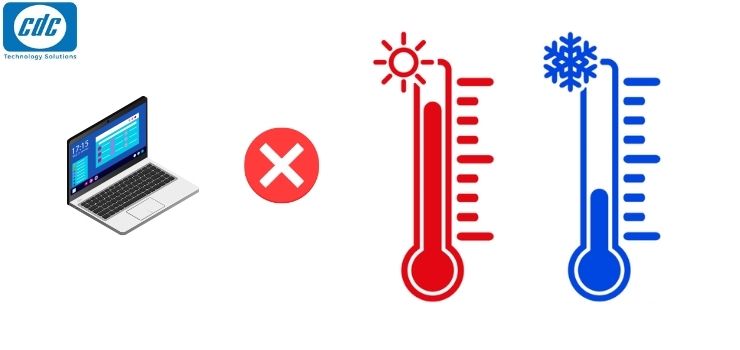
3.4. Bảo dưỡng định kỳ
Thực hiện bảo dưỡng định kỳ cho laptop, bao gồm làm sạch bề mặt bàn phím, làm sạch màn hình, và kiểm tra quạt làm mát để đảm bảo nhiệt độ hoạt động bình thường.
3.5. Sử dụng phần mềm chống virus và malware
Cài đặt phần mềm chống virus và malware để bảo vệ laptop khỏi các tác nhân độc hại.
Bằng việc tuân thủ những lưu ý này, bạn có thể giúp tránh được nhiều vấn đề tiềm ẩn và giữ cho laptop Dell hoạt động ổn định.
Bạn có thể tham khảo:
- 8 cách khắc phục Laptop Dell mở không lên màn hình chính nhanh nhất
- 5 cách tăng độ sáng màn hình Laptop Dell đơn giản nhất
- 8 cách tắt chuột cảm ứng trên Laptop Dell nhanh nhất
Công ty Cổ phần Vật tư và Thiết bị văn phòng CDC
Trụ sở chính: C18, Lô 9, KĐTM. Định Công, P. Định Công, Q. Hoàng Mai, TP. Hà Nội
Hotline 1: 0983.366.022 (Hà Nội)
CN.HCM: 51/1 Giải Phóng, Phường 4, Quận Tân Bình, TP Hồ Chí Minh
Hotline 2: 0904.672.691 (TP.HCM)
Website: maytinhcdc.vn
Facebook: https://www.facebook.com/maytinhcdc.vn/





